戴尔电脑作为一家知名的电脑制造商,其产品在市场上备受青睐。在使用戴尔电脑时,有时我们需要调整硬盘启动顺序或者设置SSD启动项。本文将介绍戴尔电脑如何设置硬盘启动、更改硬盘启动顺序以及调整BIOS设置中的SSD启动项,帮助您更好地管理您的电脑。
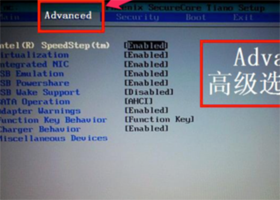
一、戴尔电脑硬盘启动设置方法:
1. 打开戴尔电脑并进入BIOS界面。通常,在开机时按下F2或者Del键即可进入BIOS设置界面。
2. 在BIOS设置界面中,使用方向键选择“Boot”(启动)选项,并按下Enter键进入。
3. 在启动选项中,您可以看到硬盘启动顺序的设置。使用方向键选择“Hard Drive”(硬盘)选项,并按下Enter键进入。
4. 在硬盘选项中,您可以看到当前硬盘启动顺序的设置。使用方向键选择您想要设置为启动盘的硬盘,并按下"+"或"-"键来调整启动顺序。确保您想要启动的硬盘在首位。
5. 调整完毕后,按下F10键保存设置并退出BIOS界面。您的戴尔电脑将按照您设置的硬盘启动顺序进行启动。
二、戴尔电脑更改硬盘启动顺序方法:
有时,您可能需要更改硬盘启动顺序以适应不同的需求。以下是更改硬盘启动顺序的方法:
1. 进入BIOS设置界面,按照上述步骤选择“Boot”(启动)选项。
2. 在启动选项中,使用方向键选择“Hard Drive”(硬盘)选项,并按下Enter键进入。
3. 在硬盘选项中,使用方向键选择您想要更改启动顺序的硬盘,并按下"+"或"-"键来调整启动顺序。您可以将硬盘上移或下移,以改变启动顺序。
4. 调整完毕后,按下F10键保存设置并退出BIOS界面。您的戴尔电脑将按照您更改后的硬盘启动顺序进行启动。
三、戴尔电脑BIOS设置SSD启动项方法:
如果您想要将SSD作为启动盘,您需要在BIOS设置中调整相关选项。以下是设置SSD启动项的方法:
1. 进入BIOS设置界面,按照上述步骤选择“Boot”(启动)选项。
2. 在启动选项中,使用方向键选择“Boot Sequence”(启动顺序)选项,并按下Enter键进入。
3. 在启动顺序选项中,您可以看到当前的启动顺序设置。使用方向键选择“Add Boot Option”(添加启动项)选项,并按下Enter键进入。
4. 在添加启动项中,您需要输入一个名称来标识SSD启动项。然后,使用方向键选择“File System List”(文件系统列表)选项,并按下Enter键进入。
5. 在文件系统列表中,选择您的SSD所在的文件系统,例如“UEFI”或“Legacy”。然后,使用方向键选择您的SSD所在的分区,并按下Enter键进入。
6. 调整完毕后,按下F10键保存设置并退出BIOS界面。您的戴尔电脑将按照您设置的SSD启动项进行启动。
结论:
通过以上步骤,您可以轻松地设置戴尔电脑的硬盘启动顺序,更改硬盘启动顺序以及调整BIOS设置中的SSD启动项。这些操作将帮助您更好地管理您的电脑,并满足不同的启动需求。如果您在操作过程中遇到任何问题,建议您参考戴尔官方网站提供的相关文档或者咨询戴尔客服人员的帮助。